Vista traseira
A parte traseira do servidor fornece acesso a diversos conectores e componentes, incluindo as fontes de alimentação, os adaptadores PCIe, a porta serial e os conectores Ethernet.
Visão traseira dos modelos de servidor com três slots PCIe
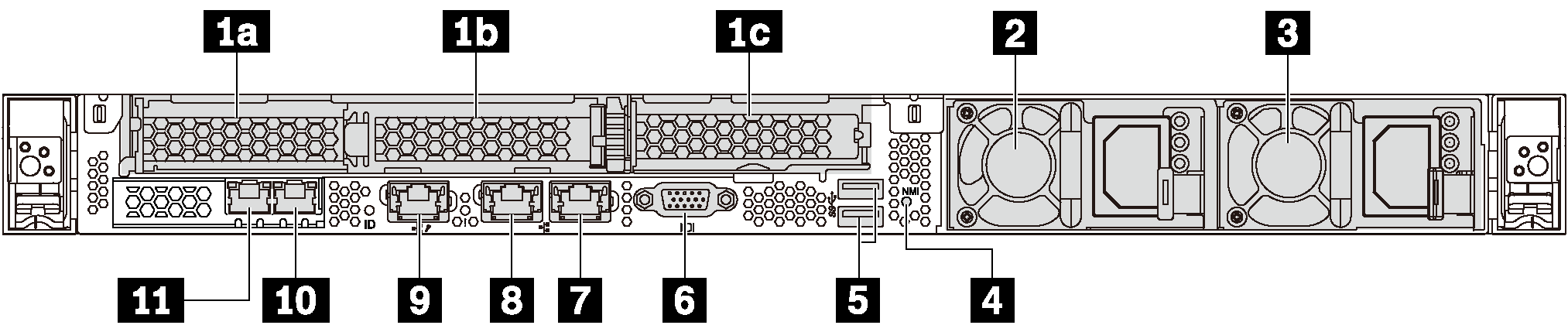
| 1a Slot PCIe 1 no conjunto da placa riser 1 | 1b Slot PCIe 2 no conjunto da placa riser 1 |
| 1c Slot PCIe 3 no conjunto da placa riser 2 | 2 Fonte de alimentação 1 |
| 3 Fonte de alimentação 2 (disponível em alguns modelos) | 4 Botão NMI |
| 5 Conectores USB 3.0 (2) | 6 Conector VGA |
| 7 Conector Ethernet de 1 Gb 2 (RJ-45) | 8 Conector Ethernet de 1 Gb 1 (RJ-45) |
| 9 Conector de rede do XClarity Controller | 10 Conector Ethernet 2 no adaptador LOM (disponível em alguns modelos) |
| 11 Conector Ethernet 1 no adaptador LOM (disponível em alguns modelos) |
1a 1b Slots PCIe no conjunto de placa riser 1
Tipo 1
Slot 1: PCIe x16 (x8, x4, x1), de perfil baixo
Slot 2: PCIe x16 (x16, x8, x4, x1), de perfil baixo
Tipo 2
Slot 1: PCIe x16 (x8, x4, x1), de perfil baixo
Slot 2: ML2 x8 (x8, x4, x1), de perfil baixo
1c Slot PCIe no conjunto da placa riser 2
Tipo 1: PCIe x16 (x8, x4, x1), de perfil baixo
Tipo 2: PCIe x16 (x16, x8, x4, x1), de perfil baixo
NotaO tipo 2 tem suporte apenas quando dois processadores estão instalados.
2 Fonte de alimentação 1
3 Fonte de alimentação 2 (disponível em alguns modelos)
As fontes de alimentação redundantes hot-swap ajudam a evitar interrupções significativas no funcionamento do sistema quando uma fonte de alimentação falha. Você pode comprar um opcional de fonte de alimentação da Lenovo e instalar a fonte de alimentação para fornecer redundância de energia sem desligar o servidor.
Em cada fonte de alimentação, há três LEDs de status próximos ao conector de cabo de alimentação. Para obter informações sobre os LEDs, consulte LEDs da vista traseira.
4 Botão NMI
Pressione este botão para forçar uma interrupção não mascarável (NMI) no processador. Dessa forma, será possível deixar a tela azul no servidor e executar um despejo de memória. Pode ser necessário utilizar uma caneta ou a ponta de um clipe de papel para pressionar o botão.
5 Conectores USB 3.0 (2)
Conecte um dispositivo compatível com USB, como teclado, mouse, scanner ou impressora USB ou um dispositivo de armazenamento USB.
6 Conector VGA
Usado para conectar um monitor de alto desempenho, um monitor de unidade direta ou outros dispositivos que usam um conector VGA.
7 Conector Ethernet de 1 Gb 2
8 Conector Ethernet de 1 Gb 1
Usados para conectar um cabo Ethernet para uma LAN. Cada conector Ethernet tem dois LEDs de status para ajudar a identificar a conectividade e a atividade da conexão Ethernet. Para obter informações sobre os LEDs, consulte LEDs da vista traseira.
O conector Ethernet 1 pode ser definido como conector de Rede do XClarity Controller. Para configurar o conector Ethernet 1 como o conector de rede do XClarity Controller, inicie o Setup Utility, acesse e selecione Compartilhado. Em seguida, acesse NIC Compartilhada em e selecione Porta Integrada 1.
9 Conector de rede do XClarity Controller
Usado para conectar um cabo Ethernet para gerenciar o sistema usando o XClarity Controller.
10 Conector Ethernet 2 no adaptador LOM
11 Conector Ethernet 1 no adaptador LOM
O adaptador LOM fornece dois conectores Ethernet adicionais para conexões de rede.
O conector Ethernet 1 no adaptador LOM pode ser configurado como conector de rede do XClarity Controller. Para configurar o conector Ethernet 1 como o conector de rede do XClarity Controller, inicie o Setup Utility, acesse e selecione Compartilhado. Em seguida, acesse NIC Compartilhada em e selecione Placa PHY.
Visão traseira dos modelos de servidor com dois slots PCIe
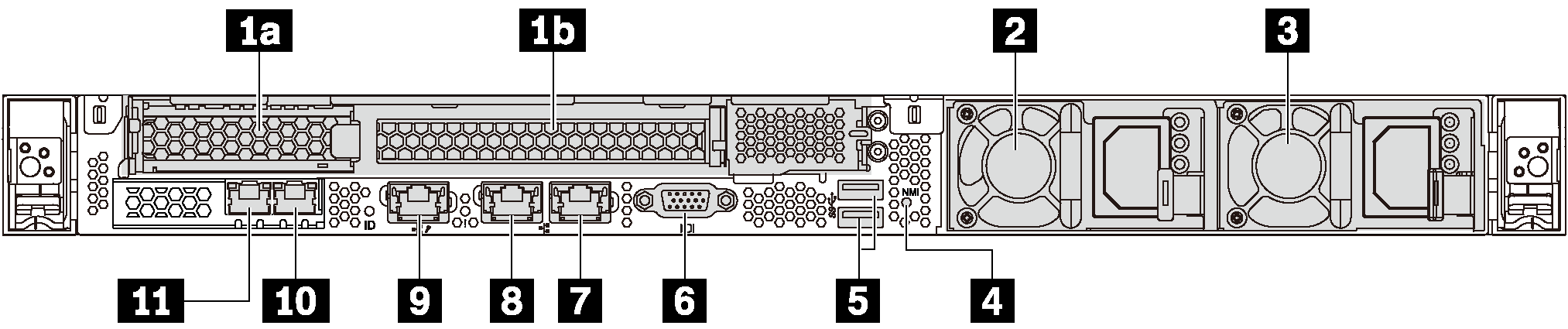
| 1a Slot PCIe 1 no conjunto da placa riser 1 | 1b Slot PCIe 2 no conjunto da placa riser 1 |
| 2 Fonte de alimentação 1 | 3 Fonte de alimentação 2 (disponível em alguns modelos) |
| 4 Botão NMI | 5 Conectores USB 3.0 (2) |
| 6 Conector VGA | 7 Conector Ethernet de 1 Gb 2 (RJ-45) |
| 8 Conector Ethernet de 1 Gb 1 (RJ-45) | 9 Conector de rede do XClarity Controller |
| 10 Conector Ethernet 2 no adaptador LOM (disponível em alguns modelos) | 11 Conector Ethernet 1 no adaptador LOM (disponível em alguns modelos) |
1a 1b Slots PCIe no conjunto de placa riser 1
Tipo 1
Slot 1: PCIe x16 (x8, x4, x1), de perfil baixo
Slot 2: PCIe x16 (x16, x8, x4, x1) altura integral, meio comprimento
Tipo 2
Slot 1: PCIe x16 (x8, x4, x1), de perfil baixo
Slot 2: ML2 x8 (x8, x4, x1), adaptador de perfil baixo com suporte de altura integral
2 Fonte de alimentação 1
3 Fonte de alimentação 2 (disponível em alguns modelos)
As fontes de alimentação redundantes hot-swap ajudam a evitar interrupções significativas no funcionamento do sistema quando uma fonte de alimentação falha. Você pode comprar um opcional de fonte de alimentação da Lenovo e instalar a fonte de alimentação para fornecer redundância de energia sem desligar o servidor.
Em cada fonte de alimentação, há três LEDs de status próximos ao conector de cabo de alimentação. Para obter informações sobre os LEDs, consulte LEDs da vista traseira.
4 Botão NMI
Pressione este botão para forçar uma interrupção não mascarável (NMI) no processador. Dessa forma, será possível deixar a tela azul no servidor e executar um despejo de memória. Pode ser necessário utilizar uma caneta ou a ponta de um clipe de papel para pressionar o botão.
5 Conectores USB 3.0 (2)
Conecte um dispositivo compatível com USB, como teclado, mouse, scanner ou impressora USB ou um dispositivo de armazenamento USB.
6 Conector VGA
Usado para conectar um monitor de alto desempenho, um monitor de unidade direta ou outros dispositivos que usam um conector VGA.
7 Conector Ethernet de 1 Gb 2
8 Conector Ethernet de 1 Gb 1
Usados para conectar um cabo Ethernet para uma LAN. Cada conector Ethernet tem dois LEDs de status para ajudar a identificar a conectividade e a atividade da conexão Ethernet. Para obter informações sobre os LEDs, consulte LEDs da vista traseira.
O conector Ethernet 1 pode ser definido como conector de rede do XClarity Controller. Para configurar o conector Ethernet 1 como o conector de rede do XClarity Controller, inicie o Setup Utility, acesse e selecione Compartilhado. Em seguida, acesse NIC Compartilhada em e selecione Porta Integrada 1.
9 Conector de rede do XClarity Controller
Usado para conectar um cabo Ethernet para gerenciar o sistema usando o XClarity Controller.
10 Conector Ethernet 2 no adaptador LOM
11 Conector Ethernet 1 no adaptador LOM
O adaptador LOM fornece dois conectores Ethernet adicionais para conexões de rede.
O conector Ethernet 1 no adaptador LOM pode ser configurado como conector de rede do XClarity Controller. Para configurar o conector Ethernet 1 como o conector de rede do XClarity Controller, inicie o Setup Utility, acesse e selecione Compartilhado. Em seguida, acesse NIC Compartilhada em e selecione Placa PHY.